Bạn cảm thấy hình ảnh trên màn hình laptop của mình bị mờ và ảnh hưởng đến quá trình sử dụng? Vậy thì hãy cùng Typhu88 tìm hiểu cách điều chỉnh độ phân giải màn hình Laptop đơn giản trong bài viết dưới đây. Qua hướng dẫn này, bạn có thể tùy chỉnh lại độ phân giải màn hình laptop để phù hợp với nhu cầu học tập, làm việc hay giải trí của bản thân đấy!
Độ phân giải màn hình là gì?
Trước khi biết cách điều chỉnh độ phân giải màn hình Laptop thì hãy cùng Typhu88 tìm hiểu độ phân giải màn hình là gì. Độ phân giải màn hình là số lượng điểm ảnh (pixel – px) được hiển thị trên màn hình. Các độ phân giải phổ biến gồm HD (1280 × 720 px), Full HD (1920 × 1080 px), 2K (2560 × 1440 px) và 4K (3840 x 2160px, 4096 x 2160 px)

Màn hình máy tính có độ phân giải càng cao thì số lượng điểm ảnh càng nhiều, hình ảnh càng thêm sắc nét. Ngược lại, màn hình có độ phân giải thấp sẽ có số lượng điểm ảnh ít khiến hình ảnh hiển thị mờ, vỡ và kém chi tiết.
Lợi ích khi điều chỉnh độ phân giải màn hình
Trong nhiều trường hợp sau khi cài đặt lại hệ điều hành hoặc khi gặp sự cố, hình ảnh trên màn hình máy tính có thể bị mờ hoặc không sắc nét. Và biết cách điều chỉnh độ phân giải màn hình Laptop chính là cách giúp bạn cải thiện những vấn đề này.
Đặc biệt đối với người dùng chơi game trên máy tính, thường đưa độ phân giải màn hình về cài đặt chuẩn như 1024 x 768 px. Tuy nhiên sau khi kết thúc game lại quên điều chỉnh lại độ phân giải ban đầu của máy. Lúc này người dùng cũng cần thực hiện thao tác điều chỉnh độ phân giải cho màn hình để đảm bảo phù hợp với các nhu cầu sử dụng khác như xem phim, làm việc.

3 cách điều chỉnh độ phân giải màn hình Laptop đơn giản
Dù bạn đang sử dụng hệ điều hành Win 7/8/10 hay kết nối 2 màn hình thì bạn cũng có thể tham khảo các bước hướng dẫn cách điều chỉnh độ phân giải màn hình Laptop dưới đây.
Cách điều chỉnh độ phân giải màn hình Laptop Windows 10
Để điều chỉnh độ phân giải màn hình Laptop Win10 thì bạn cần thực hiện theo 2 bước dưới đây:
Bước 1: Trên màn hình Desktop, bạn bấm chuột phải ở vị trí trống bất kỳ rồi chọn mục “Display settings”.
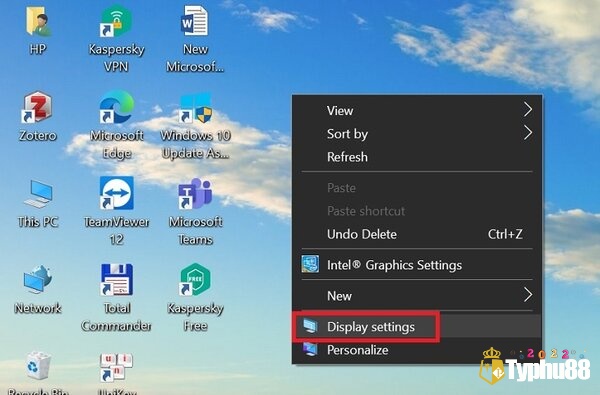
Bước 2: Tại cửa sổ Settings mới hiển thị, bạn chọn “Display” và điều chỉnh độ phân giải trong phần Display Resolution. Sau đó nhấn “Keep Change” để áp dụng các thay đổi.
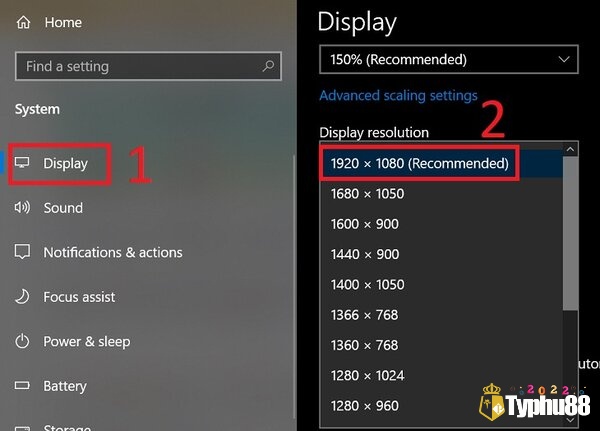
Lưu ý, nếu bạn thấy tùy chọn nào có chữ “Recommended” bên cạnh trong quá trình điều chỉnh độ phân giải màn hình, tức là độ phân giải được Windows đề xuất. Độ phân giải khuyên dùng thường là 1366 x 768 px, vừa đủ cho hình ảnh hiển thị đẹp và phù hợp với hầu hết các cấu hình máy tính thông thường.
Cách điều chỉnh độ phân giải màn hình Laptop cho Win 7 Win 8
Với máy tính Win 7 Win 8 thì có 2 cách điều chỉnh độ phân giải màn hình mà bạn có thể áp dụng, cụ thể như sau:
Cách 1
Bước 1: Bấm chuột phải chọn mục Screen Resolution rồi điều chỉnh độ phân giải mong muốn.
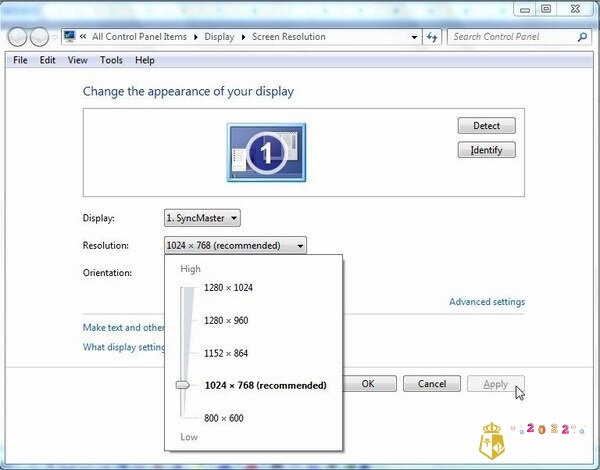
Bước 2: Sau khi điều chỉnh độ phân giải phù hợp thì bạn chọn “Keep Changes” để lưu lại các thay đổi hoặc chọn “Revert” để quay lại độ phân giải trước đó nếu cần.
Cách 2
Bước 1: Mở hợp thoại Run bằng tổ hợp phím Windows + R, nhập từ khóa “control” rồi nhấn OK/Enter để mở Control Panel.
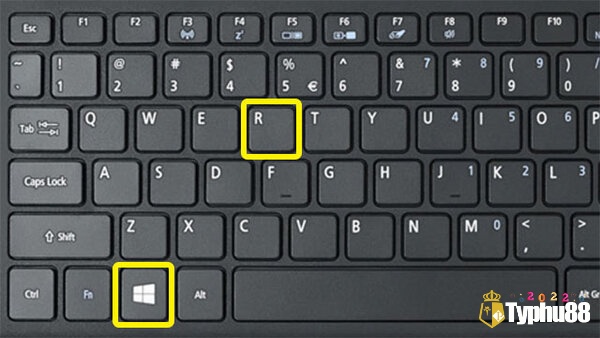
Bước 2: Trong cửa sổ Control Panel, bạn chọn chế độ xem “Large icons” ở phần View by rồi bấm “Display” để điều chỉnh độ phân giải màn hình theo ý muốn.
Cách điều chỉnh độ phân giải màn hình Laptop khi kết nối 2 màn hình
Hiện có nhiều người kết nối thêm màn hình phụ để thuận tiện thao tác trong công việc. Nếu bạn chưa biết cách điều chỉnh độ phân giải màn hình Laptop khi kết nối 2 màn hình thì hãy tham khảo hướng dẫn dưới đây:
Bước 1: Sau khi kết nối màn hình thứ 2 vào laptop bạn sẽ thấy cửa sổ Project hiện ra. Lúc này bạn bấm chọn chế độ hiển thị của màn hình thứ 2.
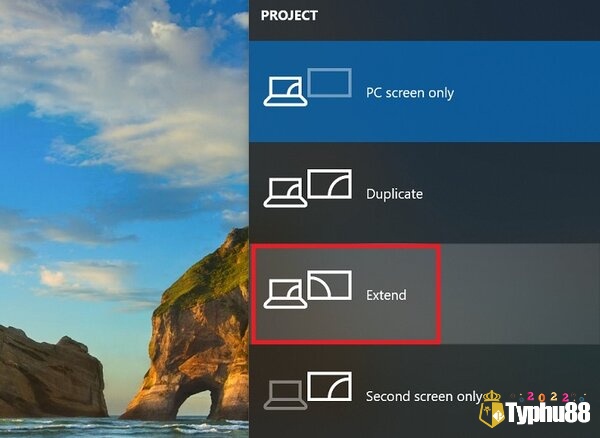
Bước 2: Nhấn tổ hợp phím Windows + I để mở cửa sổ Settings rồi chọn System.
Bước 3: Chọn mục Display rồi tiếp tục bấm chọn Identify ở dưới cùng mục Customise your display để phân biệt 2 màn hình với nhau.
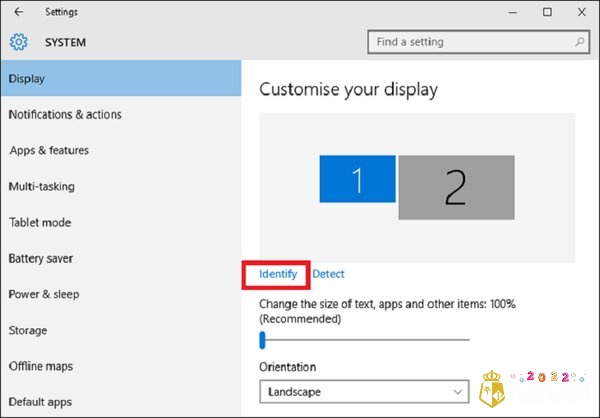
Bước 4: Chọn Advanced display settings để điều chỉnh độ phân giải màn hình Windows. Trên cửa sổ Advanced display settings hiện lên, bạn chọn màn hình mà mình muốn thay đổi độ phân giải.
Bước 6: Tại vào mục Resolution bạn chọn độ phân giải mong muốn và nhấn Apply.
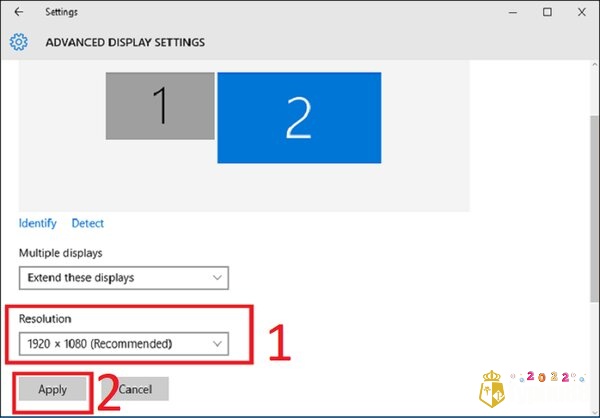
Bước 7: Cuối cùng chọn Keep Changes để áp dụng thay đổi.
Vậy là Typhu88 đã hướng dẫn bạn cách điều chỉnh độ phân giải màn hình Laptop. Có thể thấy cách điều chỉnh độ phân giải màn hình Laptop khá dễ thao tác. Hy vọng những thủ thuật Typhu88 hướng dẫn ở trên sẽ giúp bạn điều chỉnh lại độ phân giải màn hình phù hợp với nhu cầu sử dụng của bản thân.
typhu88: https://typhu88.app/ Trang game chính thức của nhà cái typhu88, tp88, ..

